Android 文件传输是 Android 用户的常见需求。我们经常需要将文件从一台 Android 设备传输到 PC 或 Mac。但我们怎样才能做到这一点呢?俗话说,工欲善其事,必先利其器。因此,首先了解 10 个锋利的 Android 文件传输应用程序,然后毫不费力地传输我们的文件。
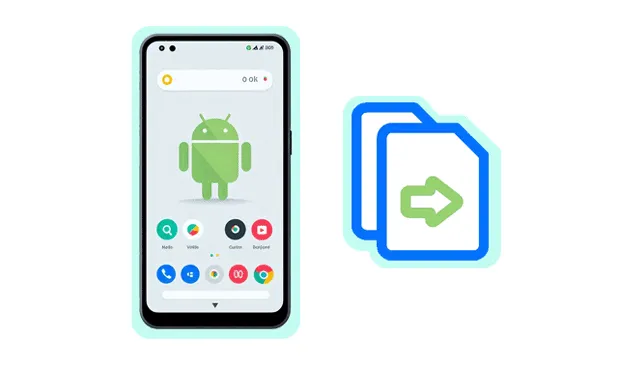
1.安卓文件传输
Android 文件传输是 Google 开发的一款免费实用程序,可让您在 Mac 计算机和 Android 设备之间传输文件。它主要用于通过 USB 移动照片、视频、音乐和其他文档。
系统要求:
* Mac OS X 10.7 或更高版本。
* 安卓3.0或更高版本。

优点:
+ 免费且简单。
+ 简单、轻便。
+ 无需互联网连接。
缺点:
- 仅支持 macOS。
- 传输速度和功能有限。
- 有时不稳定。
- 没有任何重大更新,并且可能会在较新的操作系统上出现问题。
2. 快速分享
Quick Share 是 Google 开发的 Android 点对点无线文件传输功能。它允许用户在附近的 Android、Windows 和 ChromeOS 设备之间快速共享文件、照片、视频等。
系统要求:
* Windows 10 或更高版本(64 位)。
* 安卓6.0或更高版本。
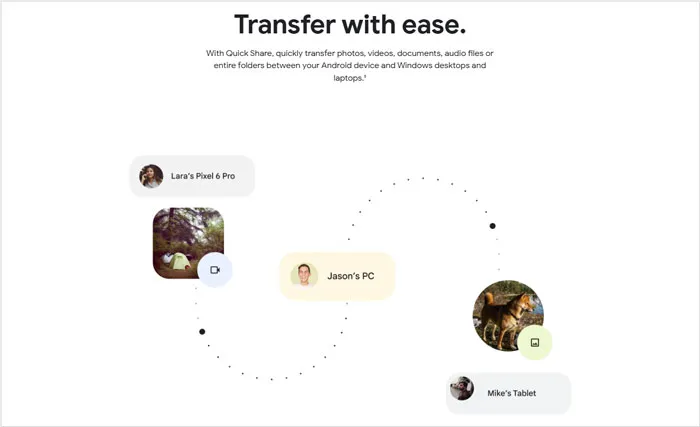
优点:
+ 使用蓝牙和 Wi-Fi Direct 技术实现高速文件传输。
+ 简化文件共享流程,只需轻按几下即可轻松发送文件。
+ 提供更广泛的设备连接。
缺点:
- 某些较旧的设备可能不兼容。
- 要求设备启用蓝牙和 Wi-Fi,这些技术的问题可能会影响文件传输。
3. iReaShare Android Manager
iReaShare Android Manager是一款软件应用程序,旨在促进 Android 设备和计算机(包括 Windows PC 和 Mac)之间的数据管理和传输。它提供了一系列旨在简化 Android 设备上备份、恢复和组织文件的过程的功能,以便您可以将 Android 文件无缝传输到计算机,反之亦然。
系统要求:
* Windows 11/10//8/7。
* Mac OS X 10.9 或更高版本。
* Android 6.0或以上版本,包括Android 15。
主要特点:
* 支持在 Android 设备和计算机之间传输各种文件类型,包括照片、视频、音乐、联系人、消息和应用程序。
* 允许您将数据从 Android 设备备份到计算机并在需要时恢复。
* 提供从计算机查看和管理 Android 设备上的文件的功能,包括删除、重命名和组织文件。
* 方便Android设备上应用程序的安装、卸载和备份。
* 使您能够在计算机上查看、编辑和导出联系人和消息。
优点:
+ 具有实用的文件传输、备份、恢复和管理功能。
+ 支持高数据传输速度,节省您的时间。
+ 支持多种文件类型,包括照片、视频、音乐、联系人、消息、应用程序等。
+ 提供 USB 和 Wi-Fi 传输。
缺点:
- 免费试用版有功能限制,您需要购买完整版才能使用所有功能。
下载此 Android 文件传输软件。
使用方法如下:
步骤 1:使用 USB 数据线将 Android 设备连接到下载并安装了 Android Manager 软件的计算机。
步骤 2:启动软件,然后按照屏幕上的指南在 Android 设备上启用 USB 调试。该程序将快速识别移动设备。

步骤 3:单击数据类型,然后选择要传输的文件。然后单击“导出”将文件复制到您的计算机。

4.发送到任何地方
Send Anywhere 是一项文件共享服务,允许用户将任何大小的文件发送给任何地方的任何人。它通过跨平台兼容性和多种传输方法而脱颖而出。当您需要无线文件传输应用程序时,Send Anywhere 是一个不错的选择。
系统要求:
* Windows 11/10。
* macOS 10.10 或更高版本。
* Android 4.4 或更高版本。

专业人士:
+ 能够传输任何大小的文件。
+ 其广泛的兼容性使其可供广泛的用户使用,无论他们的操作系统或设备如何。
+ 6 位密钥系统提供了一定程度的安全性,因为密钥是临时的并且对于每次传输都是唯一的。
+ 免费版本功能齐全,付费版本增加了额外的功能,例如更大的云存储和链接控制。
缺点:
- 6 位数字密钥仅在有限的时间内有效(通常为 10 分钟),如果收件人无法立即联系到,这可能会带来不便。
- 大多数传输方法都依赖于互联网连接,这在连接较差或没有连接的地区可能会受到限制。
- 传输速度可能会因互联网连接速度和服务器负载而异。
5.MacDroid
MacDroid 是一款用于 Android 设备和 macOS 计算机之间文件传输和管理的软件应用程序。它的目的是弥合这两个操作系统之间的差距。
系统要求:
* macOS 10.15 或更高版本。
* 大多数 Android 操作系统。
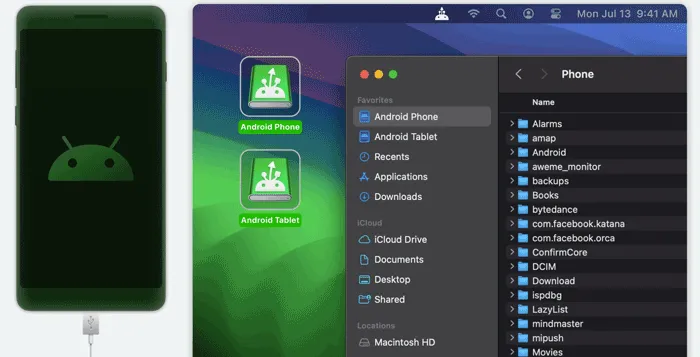
优点:
+ 提供通过 USB 电缆或无线方式将 Android 设备连接到 Mac 的灵活性。
+ 能够从 Mac 直接在 Android 设备上编辑文件,从而节省时间和存储空间。
+ 支持有线和无线连接,为用户提供灵活性。
缺点:
- MacDroid 的免费版本通常有限制,例如仅允许从 Android 向 Mac 传输文件。
- Macdroid 专业版基于订阅。
6. 空中机器人
AirDroid 是一款软件套件,允许用户从计算机或其他设备远程访问和管理 Android 设备。您可以使用它在 Android 小工具和计算机之间传输文件。
系统要求:
* Windows 11、10、7。
* macOS 10.11 或更高版本。
* 安卓4.4或以上版本。
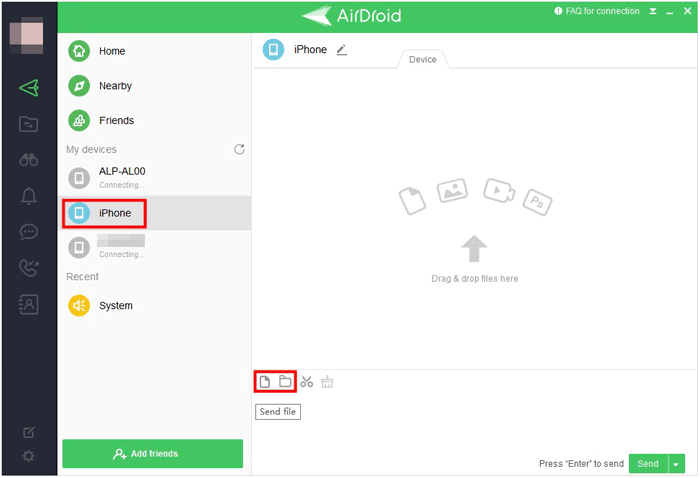
优点:
+ 支持在 Android 设备和计算机之间无线传输文件,无需 USB 电缆。
+ 允许您从计算机远程控制他们的 Android 设备,从而执行访问应用程序、发送消息等任务。
+ 启用远程故障排除,这对于技术支持非常有价值。
+ 在电脑上实时显示Android设备的屏幕。
缺点:
- 与任何远程访问软件一样,AirDroid 会引发潜在的安全和隐私问题。
- 运行 AirDroid 可能会影响较旧或功能较弱的设备的性能。
- 需要稳定的互联网连接才能获得最佳性能。
7. 谷歌账户
Google 为 Android 设备和数据提供了完整的生态系统。使用您的 Google 帐户可以将您的文件上传到 Google 云端硬盘和 Google 照片,并将联系人和消息等基本数据同步到 Google 通讯录、Google 消息。简而言之,您可以使用 Google 帐户在 Android 设备和计算机之间同步文件。
系统要求:
* 大多数 Windows、macOS 和 Android 操作系统。

优点:
+ 使您能够选择 Android 和计算机设备上的特定文件夹和文件。
+ 自动将不同设备上的照片和视频备份到 Google 相册。
+ 允许您从具有互联网连接和 Google 云端硬盘访问权限的任何设备访问您的文件。
缺点:
- 存储空间受到用户的 Google 云端硬盘存储计划的限制。
- 连续同步可能会消耗大量带宽,特别是对于大文件或频繁更改。
8. 电话链接
Phone Link 是 Windows 11 中的一项内置功能,可让你将 Android 或 iPhone 连接到电脑。这样您就可以直接从计算机访问手机的功能,从而更轻松地保持联系并提高工作效率。
系统要求:
* Windows 10(2019 年 5 月更新或更高版本)或 Windows 11。
* 安卓8.0或更高版本。
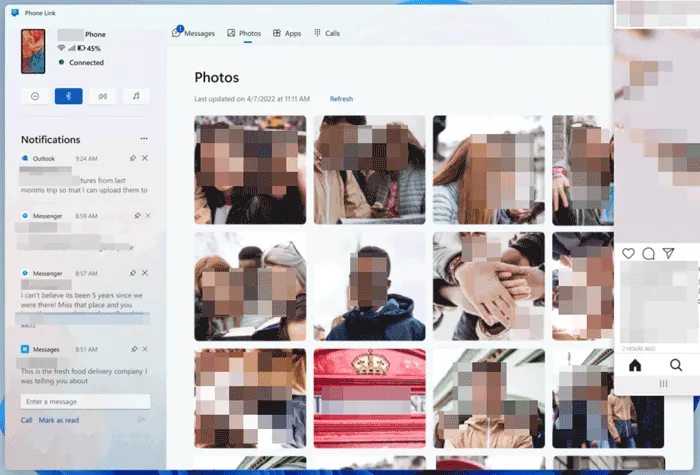
优点:
+ 支持通过拖放在 Android 和 PC 之间传输照片。
+ 回复消息、拨打电话和访问手机内容,而无需经常接触您的设备。
+ 将您的手机与 PC 无缝集成,以实现更高效的工作流程。
缺点:
- 无法传输各种文件类型。
- PC 上持续不断的电话通知可能会分散您的注意力。
- 将手机连接到电脑需要共享一些个人数据。
9. 蓝牙
蓝牙技术是一种广泛使用的无线通信标准,可实现设备之间的短距离数据交换。如果您的 Android 设备和计算机距离在 10 米以内,您可以使用蓝牙进行文件传输。
系统要求:
* 大多数计算机和 Android 设备都支持蓝牙。

优点:
+ 无需电缆,提供更大的灵活性和移动性。
+ 设备配对通常简单明了。
+ 允许传输多种类型的数据,从音频到文件以及其他形式的数据。
缺点:
- 与 Wi-Fi 相比,有效范围相对较短。
- 蓝牙信号可能容易受到在同一频段运行的其他电子设备的干扰。
10. 智能开关
Smart Switch是一款非常有用的应用程序,旨在简化从旧设备到新 Samsung Galaxy 设备以及 Samsung Galaxy 设备和计算机之间传输数据的过程。如果您的手机是三星手机,则可以使用Smart智能完成文件传输。
系统要求:
* Windows 7 或更高版本。
* Mac OS X 10.9 或更高版本。
* 安卓4.3或更高版本。

优点:
+ 允许您移动各种数据,包括联系人、消息、照片、日历事件,甚至一些应用程序数据。
+ 提供有线和无线传输选项。
+ 支持从 Android 和 iOS 设备传输。
缺点:
- 无线传输可能会很慢,具体取决于网络条件和传输的数据量。
- 某些设备或软件版本偶尔可能会出现兼容性问题。
结论
有许多 Android 文件传输应用程序可以将文件从 Android 传输到计算机,反之亦然,从传统的 USB 连接到高级无线解决方案。选择最佳方法取决于您的需求,无论是速度、便利性还是可访问性。如果您想要速度和方便,请尝试iReaShare Android Manager 。该软件可以帮助您有效地传输各种Android文件并管理您计算机上的Android文件。
相关文章





























































